
렌더링 세팅하기
A로 모든 오브젝트를 선택하여 G, Z로 Y축 위로 올려 줍니다.

명함2, 명함3 오브젝트를 선택하여 G, Z 스탠드 오브젝트와 높이를 맞춰 줍니다.

shift+A로 새로운 평면을 생성해 줍니다. 이름을 배경으로 변경합니다.
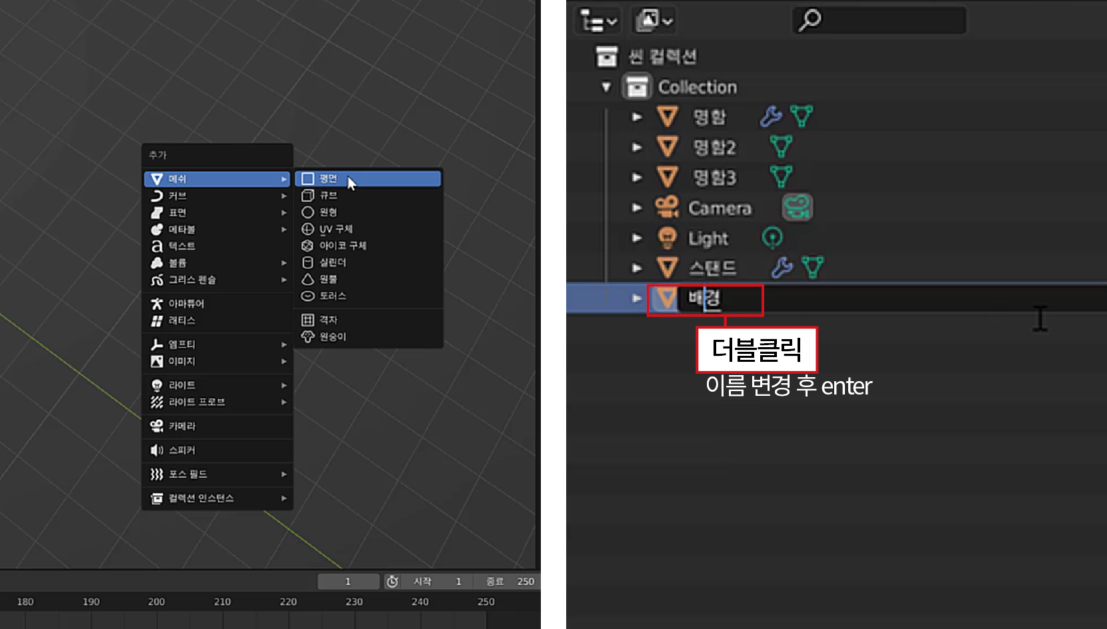
S로 사이즈를 키워 주고 Tab, 에디트 모드에서 엣지 선택 모드, 뒤쪽 엣지를 선택하여 E, Z 벽면을 생성해 주고, 사이즈를 한 번 더 조정해 줍니다.

배경 오브젝트에 새로운 메테리얼을 추가하고 이름은 배경으로 변경합니다. 속성을 수정해 줍니다.

스탠드 오브젝트에 새로운 메테리얼을 추가하고, 이름은 스탠드로 변경합니다. 속성도 수정해 줍니다.

렌더링 세팅하기 : UV 맵핑
먼저 뷰포트 화면을 세 개로 나누어 주겠습니다. 뷰포트 화면에서 왼쪽 하단에 마우스 커서를 가지고 가면 마우스 커서가 십자 모양으로 변합니다. 그 상태에서 클릭하고, 오른쪽으로 드래그하면 화면이 나누어 집니다.
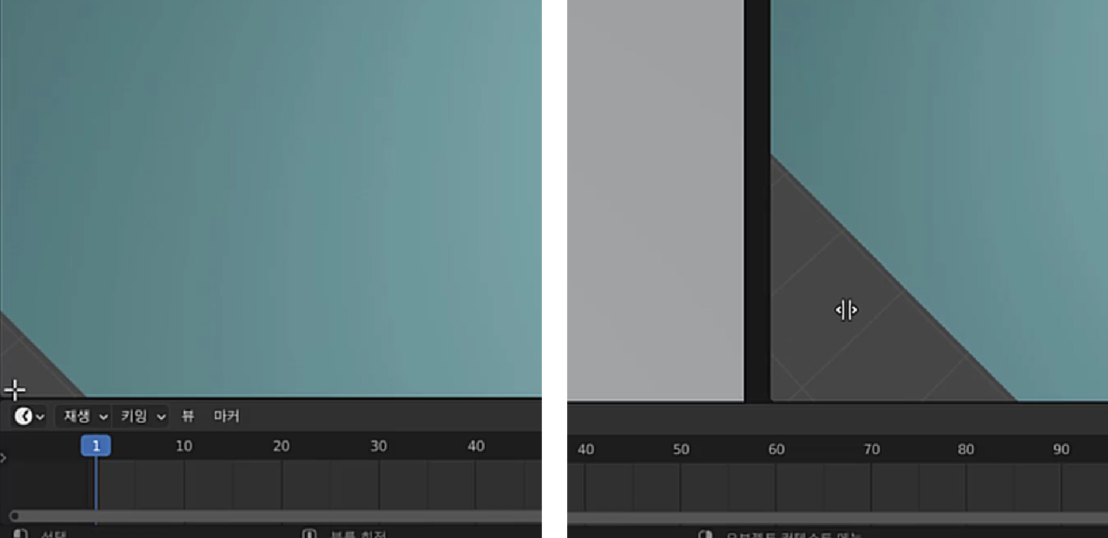
위쪽 뷰포트 화면을 UV 에디터 화면으로 변경해 주고, 아래 뷰포트 화면은 셰이더 에디터 화면으로 변경해 줍니다.

명함 오브젝트에 새로운 메테리얼을 두 개 추가하고 이름을 명함1, 명함디자인1로 변경합니다.
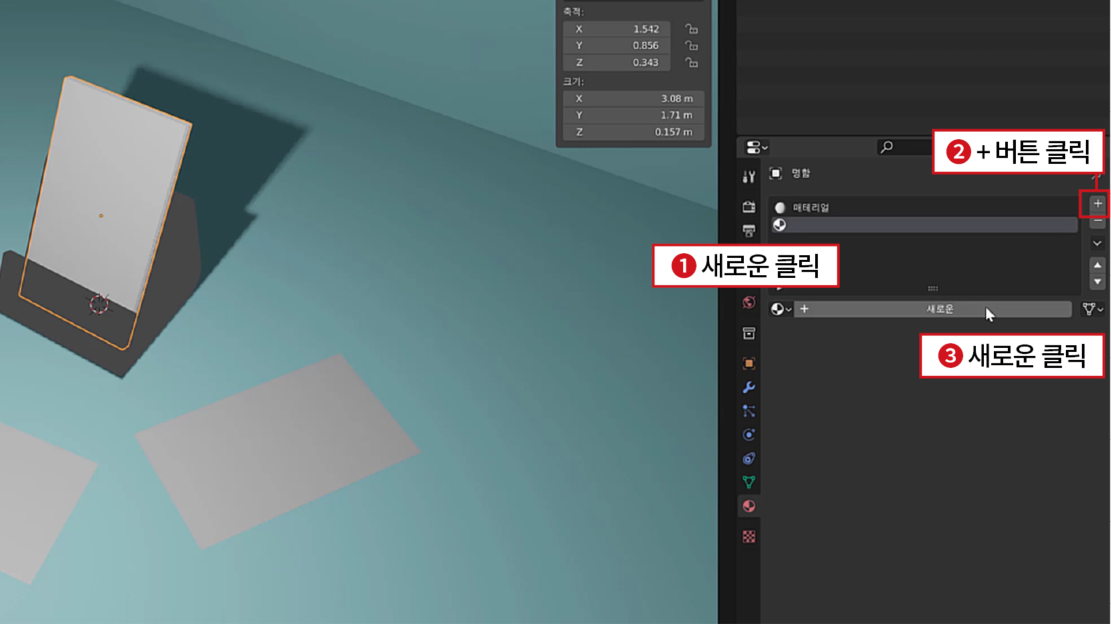
명함1 메테리얼의 속성값을 변경해 주고, 베이스 컬러를 파란색(3660D0)으로 변경합니다.

명함디자인1 메테리얼을 선택하고 셰이더 에디터 화면을 보면 노드가 생성되어 있습니다. 셰이더 에디터 화면에서 shift+A, 텍스쳐 – 이미지 텍스쳐를 생성해 줍니다.

컬러 옆에 원형을 클릭한 상태로 명함디자인1 노드의 베이스컬러에 연결해 주면 노드가 연결됩니다.

이미지 텍스쳐 노드에서 넣어줄 명함 이미지를 불러옵니다.

다시 렌더링 뷰포트 화면에서 명함 오브젝트를 선택하고 Tab, 에디트 모드로 들어갑니다.
페이스 선택 모드로 명함 디자인이 들어갈 면을 선택하고, 명함디자인1 메테리얼을 할당해 줍니다.

UV 에디터 화면을 확인하면 불러온 이미지가 뜹니다. 뷰 포트에서 이미지가 들어간 부분의 면을 선택하면 이미지 위에 도형이 뜹니다.

UV 에디터 화면에서 R로 면을 회전하여 이미지의 위치를 조정하고, S로 사이즈를 조정하여 이미지를 맵핑해 줍니다.

명함2, 명함3 오브젝트도 똑같이 UV 맵핑을 진행합니다.
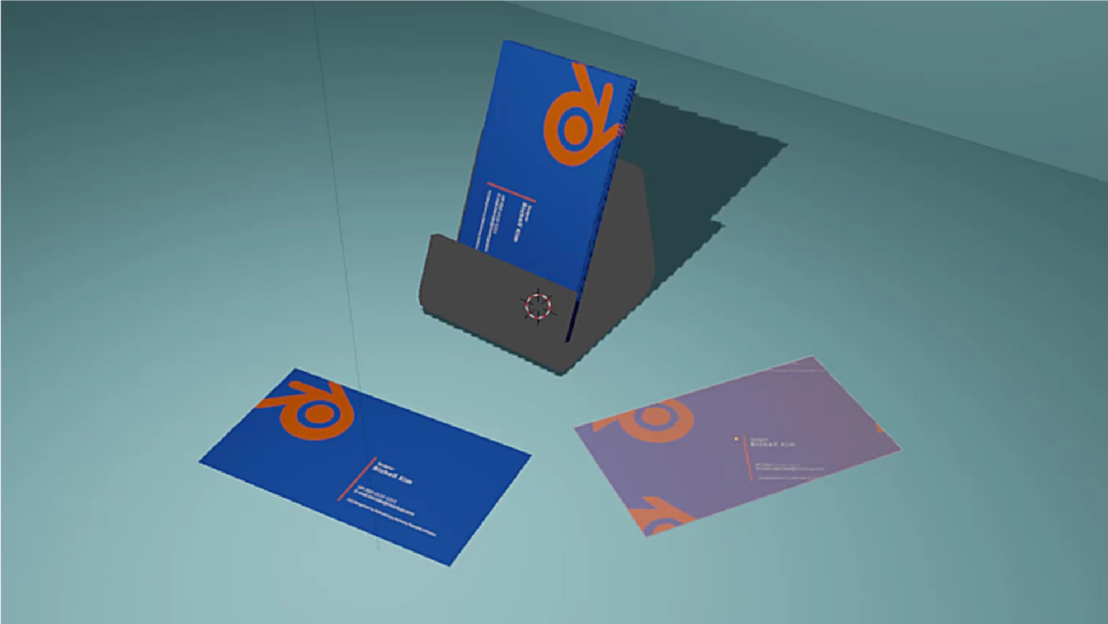
원래 있던 라이트를 지워 주고, shift+A로 새로운 영역 라이트를 생성하여 사이즈를 조절하고 배치해 줍니다.
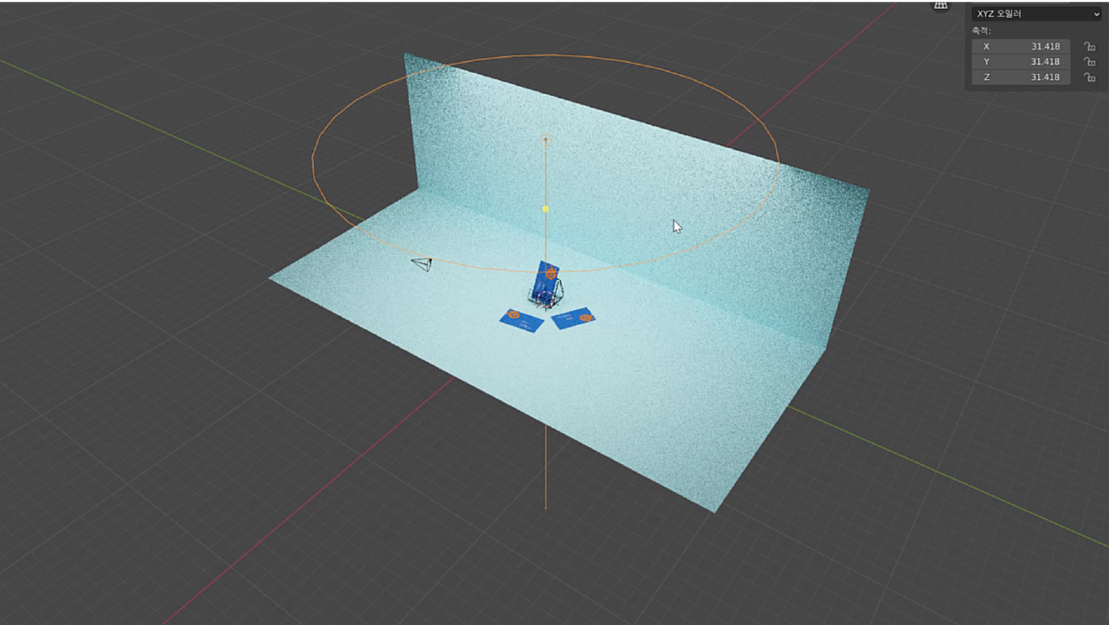
라이트를 shift+D로 복사하여 앞쪽에도 배치해 줍니다.
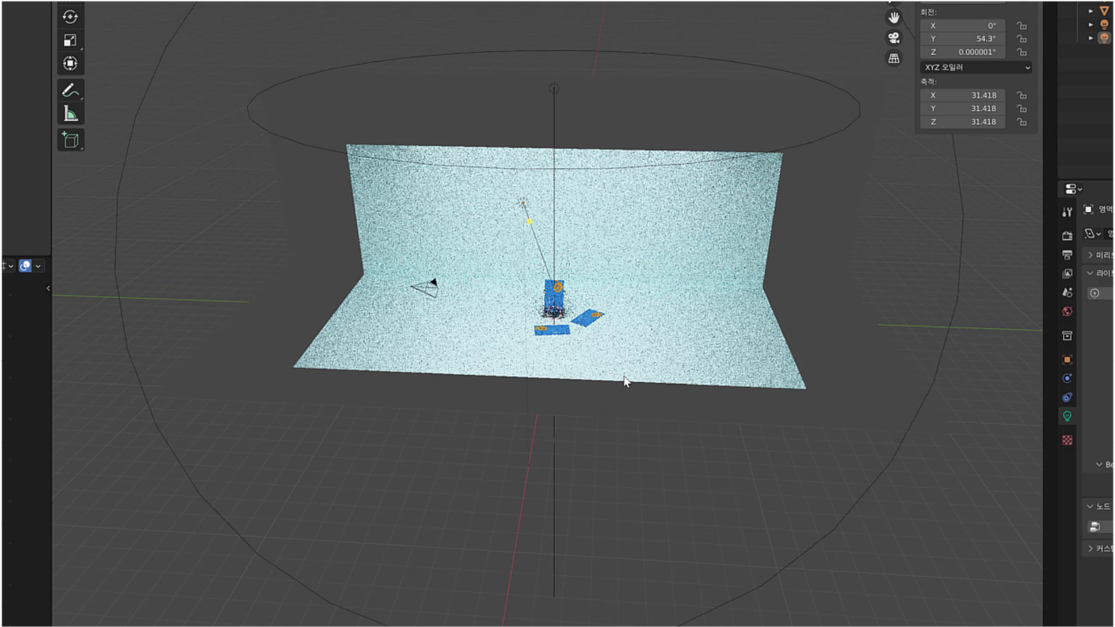
렌더링 하기
렌더 프로퍼티스에서 렌더 엔진을 설정합니다. Cycles로 선택하겠습니다.

탑바에서 뷰 - 카메라 - 활성카메라를 누르거나 숫자 넘버패드에서 0을 누르면 카메라 뷰로 볼 수 있습니다.
사이드바에서 뷰 - camera to view를 눌러 주고 뷰포트 화면을 조절하여 렌더링할 화면으로 조정합니다.

출력 프로퍼티스에서 출력할 이미지의 사이즈와 파일 형식을 설정합니다.
상단 메뉴 중 렌더 – 이미지를 렌더를 선택합니다.
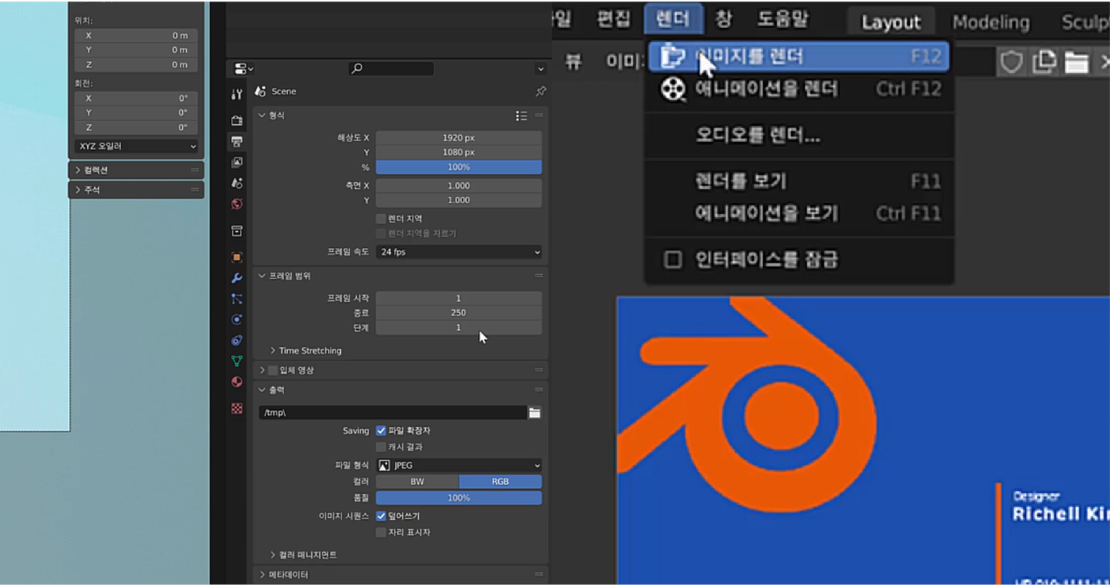
새로운 렌더 창이 뜨고 하단에 렌더링 진행 사항이 뜹니다. 100%로 렌더링이 끝나면 이미지 – 저장 혹은 다른 이름으로 저장을 눌러 렌더링 이미지를 저장합니다.
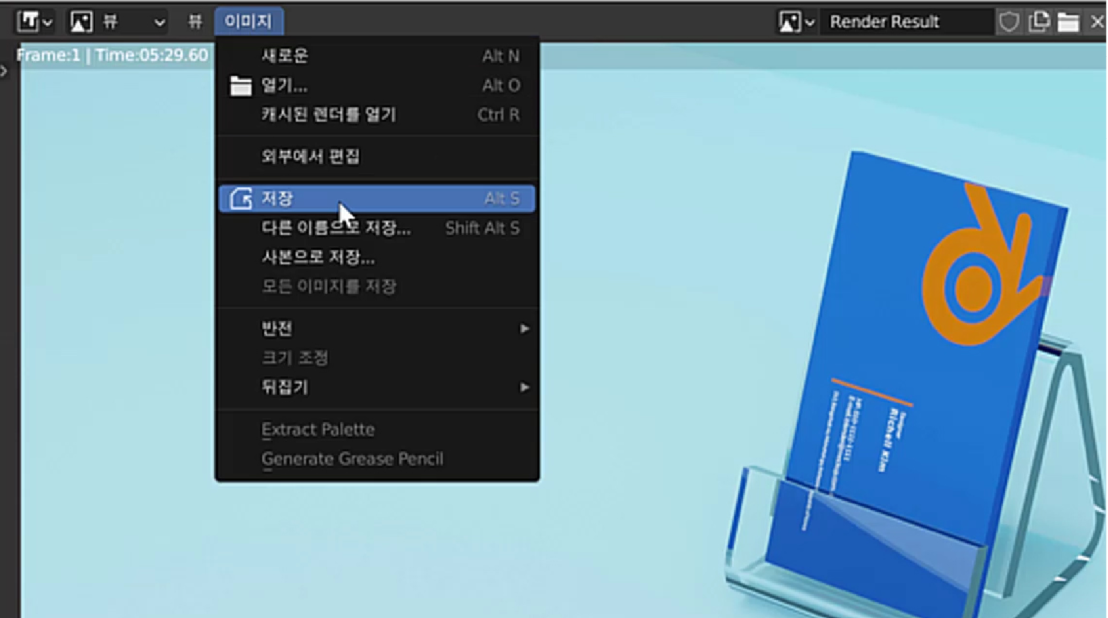
o(*^@^*)o
'블렌더 기초 모델링 강좌' 카테고리의 다른 글
| 한글 블렌더 3D 기초 모델링 15 - 컵홀더 목업 만들기 2(렌더링) (2) | 2024.01.26 |
|---|---|
| 한글 블렌더 3D 기초 모델링 14 - 컵홀더 목업 만들기 1(모델링) (2) | 2024.01.26 |
| 한글 블렌더 3D 기초 모델링 12 - 명함 스탠드 만들기 1(모델링) (2) | 2024.01.25 |
| 한글 블렌더 3D 기초 모델링 11 - 병아리 만들기 2(렌더링) (2) | 2024.01.25 |
| 한글 블렌더 3D 기초 모델링 10 - 병아리 만들기 1(모델링) (2) | 2024.01.25 |